虽然Office 2016早在2015年9月就发布了,但我的电脑上一直运行Office 2013,一切正常,所以一直没有将Office更新到最新版本。最近有点时间,想对电脑上的Office软件进行整体升级。我将记录一下Office 2016的升级过程,分享给大家。
1、Office 2016版本的选择
Office 2016 包含多个版本。从功能上来说,你肯定会选择专业版。授权方式分为个人零售版和VOL批量授权版。这里我选择的是VOL批量授权版本。除了激活授权相对容易之外,安装方式也各有不同。在这个安装过程中,我遇到的差异是:
Office2016个人零售版只能完全安装,不能选择部分安装;无法选择安装目录。点击安装后,直接进入安装进度页面,没有任何选项;可选择安装VOL版本并指定安装目录;
Office 2016个人零售版与我现在使用的Office 2013完全无关,两者可以共存;但VOL版本提示需要先卸载旧版本;
既然是升级,那么旧版本的Office一般不会保留,而且除了三剑客之外,大多数人都不会选择完整安装。因此,建议选择VOL版本;
2.Office2016下载
http://www.xitongtiandi.net/soft_yy/2078.html
3. 如何将office 2013升级到office 2016?
1.下载对应的office 2016版本。 32位和64位版本建议不要直接升级。另请注意,该项目不包含在包中。
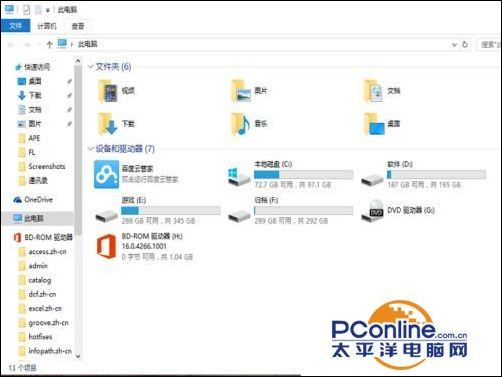
2、微软网站提供ISO文件,win10可以直接识别并加载到虚拟光驱中。如果是win7的话,需要自己安装一个虚拟光驱软件。
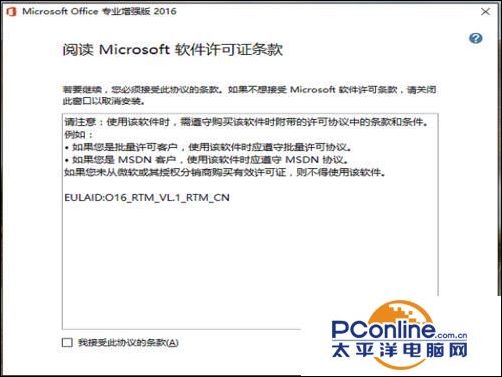
3. 双击CD 开始安装。首先出现的是一堆服务条款。单击继续。然后安装过程会识别之前的office,因此会出现升级或全新安装的选项。
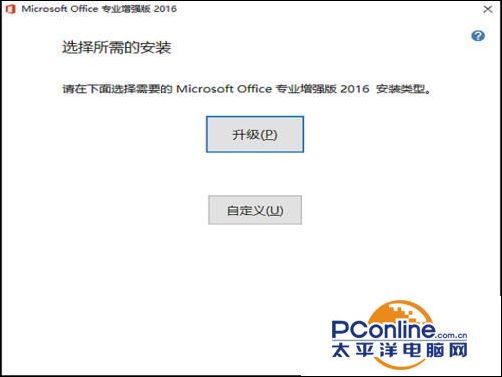
4、选择升级后,系统会自动从office 2013升级并安装,整个过程不到10分钟。

5. 全部安装完成后,会出现系统正在配置中。这个过程需要比较长的时间,大约5分钟左右,然后会要求你重新启动才能完成安装。
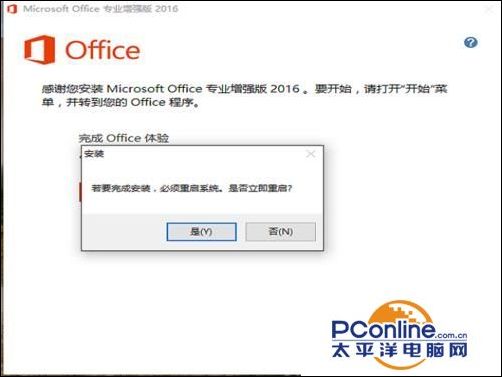
6、重启后,打开任意office组件,系统会提示您重新安装相关依赖项。幸运的是,它会自动下载并安装。您将需要重新启动。重新启动后,所有升级将完成。
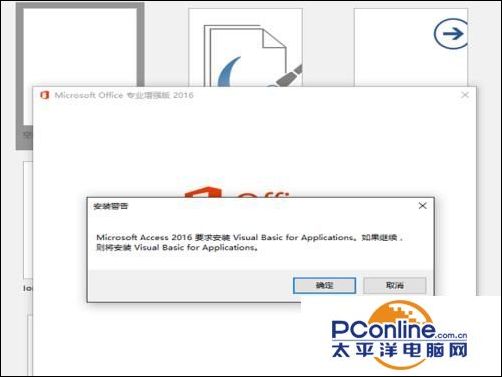
另外,微软提醒:2016年9月之后,Office 2013用户将无法收到Office 2016更新。建议用户尽快选择升级。想要下载Office365或Office2016的用户可以通过Win10系统世界官网的Microsoft Office专题下载使用!








